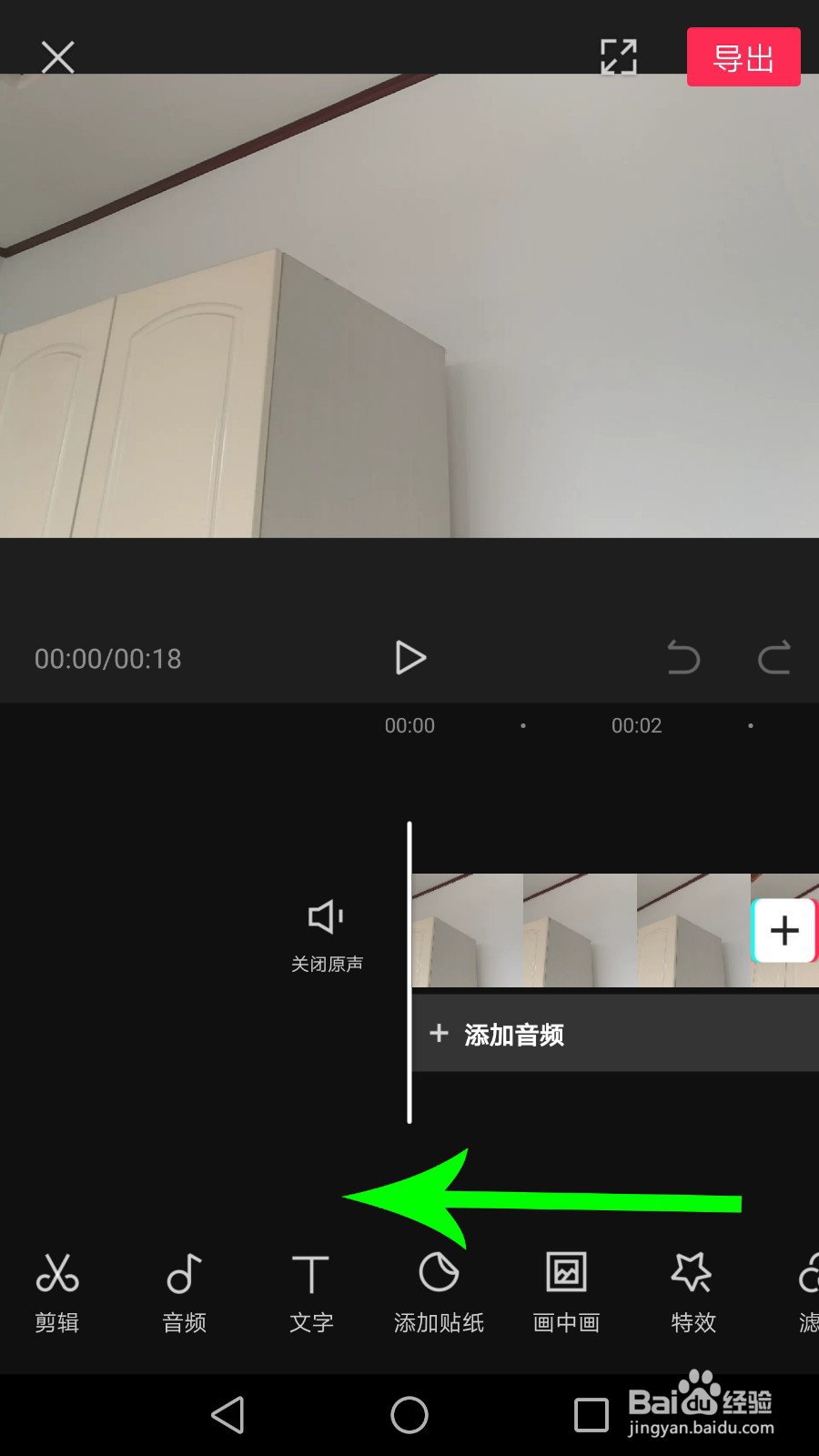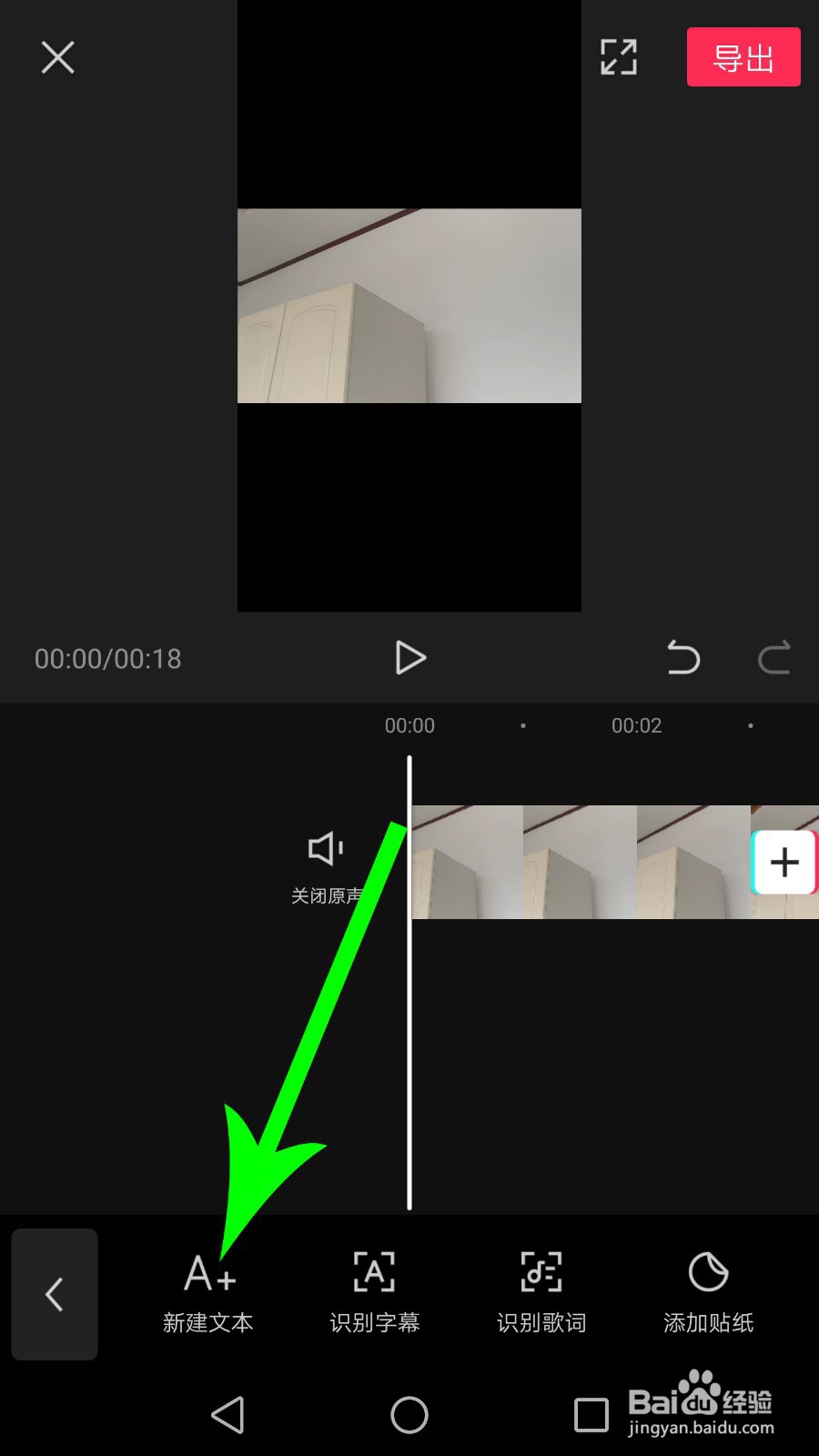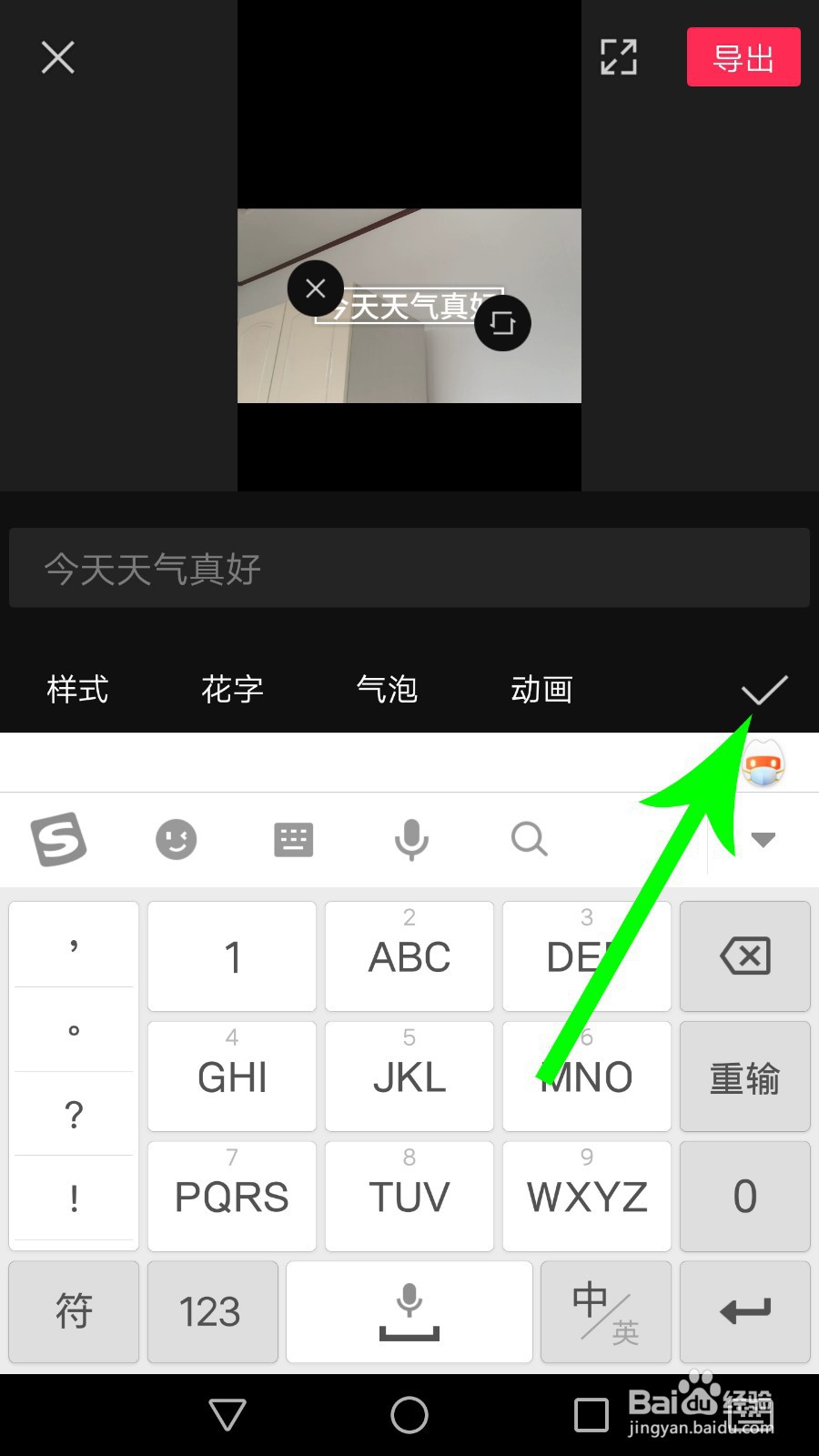剪映怎么上下加文字
1、打开剪映首页点击“开始创作”,然后勾选“椹巷蹁尖横屏视频”,接着点击“添加到项目”。(注:剪辑竖屏视频会造成视频损失。)
2、打开剪辑界面向左滑动工具栏,然后点击“比例”。
3、打开比例界面点击“9:16”,点击后画面变成中间视频上下黑屏,然后点击“返回”图标。
4、打开剪辑界面向右滑动,然后点击“文字”。
5、打开文字界面点击“新建文本”,然后在编辑框中输入文字,接着点击“√”提交。
6、打开文字编辑界面,按住视频画面中的文字向上拖动,拖动完毕松开手指。
7、按住文字选框右端向右拖动至视频结尾处,可设置文字整段视频显示,然后向左拖动整个编辑区。
8、将白色时间线拖动至00:00位置后点击“返回”图标,然后点击“新建文本”,接着飒劐土懿重复上面的步骤,在视频下方添加文字即可。
声明:本网站引用、摘录或转载内容仅供网站访问者交流或参考,不代表本站立场,如存在版权或非法内容,请联系站长删除,联系邮箱:site.kefu@qq.com。
阅读量:58
阅读量:22
阅读量:44
阅读量:77
阅读量:60